Инструкция по эксплуатации Canon PowerShot G7 X Mark II
Страница 77
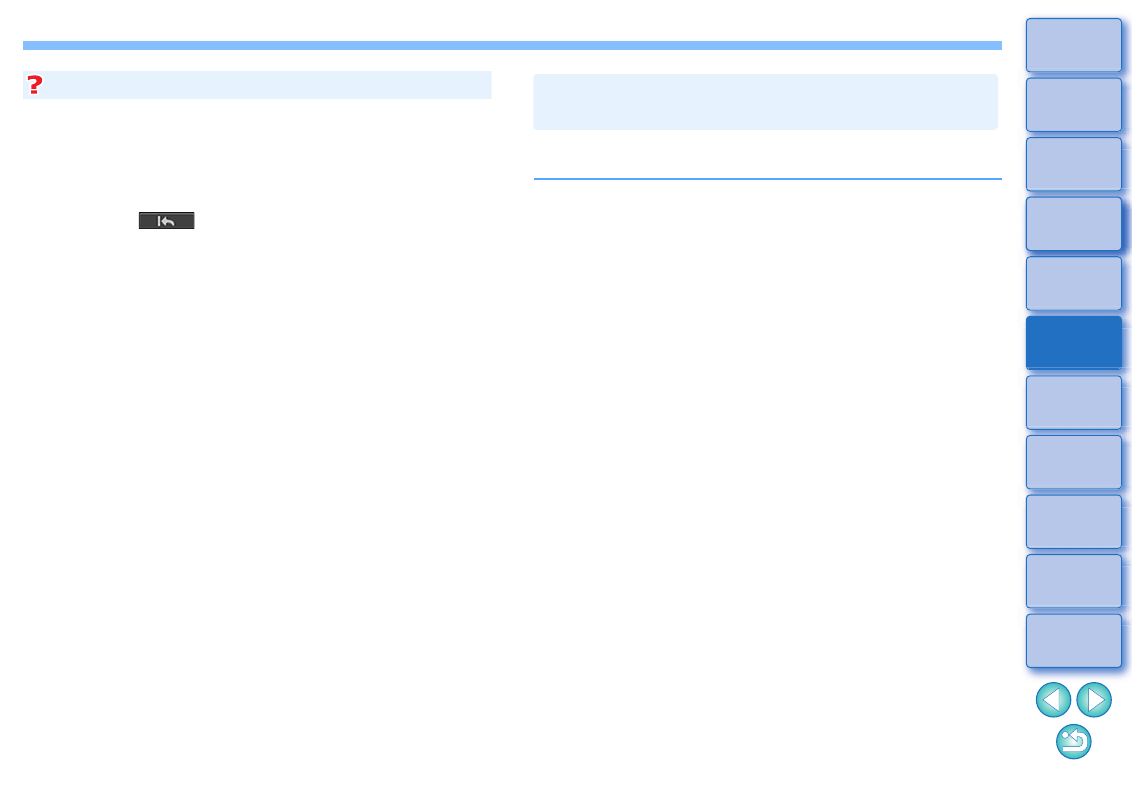
77
Для изображения с удаленными следами пыли можно
в любой момент восстановить его исходное состояние
Изображение с удаленными следами пыли отображается и печа-
тается как изображение с удаленными следами пыли. Однако так
как фактическое удаление следов пыли с изображения не произ-
водится, можно всегда вернуться к исходному изображению,
нажав кнопку [
] палитры инструментов удаления пыли/
копирования штампом или выполнив операцию «Повторное
редактирование изображения»
.
Печать изображений с удаленными следами пыли
Изображение с удаленными следами пыли можно распечатать
из программы DPP.
Для удаления следов пыли, которые невозможно удалить
автоматической обработкой
При автоматической обработке следы пыли удаляются на основе
информации о пыли, сохраненной в данных для удаления пыли.
Однако удаление следов для некоторых видов пыли может ока-
заться невозможным. В таком случае удалите эти следы пыли
с помощью функции исправления
или функции копи-
рования штампом
.
Фактическое удаление следов пыли с изображения
производится при его преобразовании и сохранении
Изображение RAW с удаленными следами пыли превращается
в изображение с фактически удаленными следами пыли при пре-
образовании в изображение JPEG или TIFF и его сохранении
Применение результатов удаления следов пыли к другому
изображению
Операцию удаления следов пыли можно применить к этому же
месту другого изображения; для этого нажмите кнопку [Копиро-
вать] для копирования результатов удаления следов пыли, затем
откройте другое изображение, к которому требуется применить
результаты, и нажмите кнопку [Вставить].
Дополнительная информация
В главном окне также можно автоматически удалить следы пыли
с нескольких изображений, содержащих данные для удаления пыли.
Выберите несколько изображений, содержащих
данные для удаления пыли, затем выберите
меню [Настройка] [Применить Данные для
удаления пыли].
Следы пыли на всех выбранных изображениях удаляются
в одной операции.
Автоматическая обработка для удаления
следов пыли в главном окне